Office2010案例教程电子教案
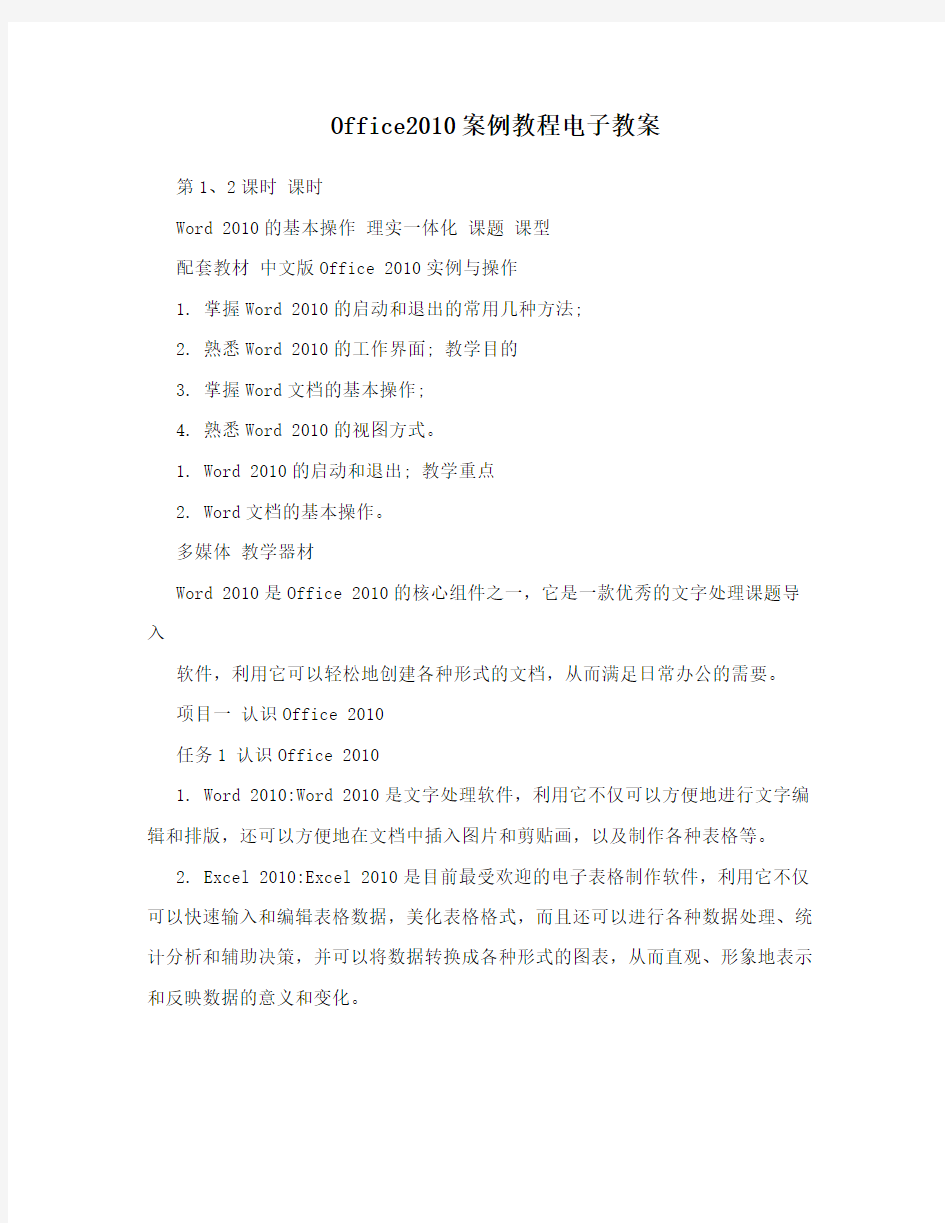

Office2010案例教程电子教案
第1、2课时课时
Word 2010的基本操作理实一体化课题课型
配套教材中文版Office 2010实例与操作
1. 掌握Word 2010的启动和退出的常用几种方法;
2. 熟悉Word 2010的工作界面; 教学目的
3. 掌握Word文档的基本操作;
4. 熟悉Word 2010的视图方式。
1. Word 2010的启动和退出; 教学重点
2. Word文档的基本操作。
多媒体教学器材
Word 2010是Office 2010的核心组件之一,它是一款优秀的文字处理课题导入
软件,利用它可以轻松地创建各种形式的文档,从而满足日常办公的需要。
项目一认识Office 2010
任务1 认识Office 2010
1. Word 2010:Word 2010是文字处理软件,利用它不仅可以方便地进行文字编辑和排版,还可以方便地在文档中插入图片和剪贴画,以及制作各种表格等。
2. Excel 2010:Excel 2010是目前最受欢迎的电子表格制作软件,利用它不仅可以快速输入和编辑表格数据,美化表格格式,而且还可以进行各种数据处理、统计分析和辅助决策,并可以将数据转换成各种形式的图表,从而直观、形象地表示和反映数据的意义和变化。
3. PowerPoint 2010:PowerPoint 2010是一款专门用来制作和放映演示文稿的软件,利用它可以制作出集文字、图形、图像、声音及视频等多媒体教学内容元素为一体的演示文稿,如产品宣传幻灯片、会议讲稿和教学课件等。
任务2 Word 2010的启动与退出
1. 启动Word 2010的方法很多,下面是两种最常用的方法。
, 单击“开始”按钮,选择“所有程序”>“Micro soft
Office”>“Microsoft Office Word 2010”菜单。
, 如果桌面上有Word 2010的快捷图标,可双击该图标启动程序。 2. 退出Word 2010的常用方法有以下几种:
, 单击标题栏右侧的“关闭”按钮,退出程序。
, 双击标题栏左侧的程序图标。
, 右击任务栏中的Word 2010图标,在弹出的快捷菜单中单击“关
1
闭”选项。
, 直接按【Alt+F4】键也可关闭当前的Word窗口。
任务3 熟悉Word 2010的工作界面
1. 认识Word 2010的工作界面,
2. 设置Word 2010工作界面
任务4 Word文档的基本操作
1. 新建文档
, 选择【文件】>【新建】命令,然后在右侧【任务窗格】的【新建】
选项区下的列表中单击【空白文档】链接,系统将自动建立一个
文档名为“文档n”的新文档。
, 单击【常用】工具栏上的【新建】按钮,或者按【Ctrl+N】键,
也可以直接建立一个文档名为“文档n”的新文档。 2. 打开文档
选择【文件】>【打开】命令,或者单击【常用】工具栏上的【打开】按钮,或者直接按【Ctrl,O】组合键,弹出【打开】对话框。 3. 保存新建文档选择【文件】>【保存】命令,或者单击【常用】工具栏上的【保存】按钮,或者直接按Ctrl,S键,弹出【另存为】对话框。 4. 保存已经保存过的文档对于已经保存过的文档,只需要单击【常用】工具栏上的【保存】按钮,或选择【文件】>【保存】命令,或按【Ctrl,S】组合键,系统立即执行保存操作,不弹出【另存为】对话框,按原来的保存位置与文件名保存。
5. 关闭文档
, 选择【文件】>【关闭】命令。
, 单击菜单栏右侧的【关闭】按钮。
项目二 Word 2010的视图方式
任务1 Word 2010的视图方式
, 页面视图
, 普通视图
, Web版式视图
2
, 大纲视图
, 阅读版式视图
, 文档结构图
本章小结
学完本章内容后,读者应重点掌握以下知识。
, 掌握启动和退出Word 2010的方法。
, Word 2010的工作界面主要由标题栏、菜单栏、工具栏、标尺、编
辑区、滚动条、任务窗格以及状态栏等组成,用户应了解各组成小结
元素的作用,以及调整Word 2010工作界面的方法。
, 掌握新建、保存、关闭与打开文档的方法,要养成随时保存文档
的好习惯,以防止发生意外而使正在操作的数据丢失。
, 了解Word 2010的页面视图、普通视图、Web版式视图、大纲视图
和阅读版式视图的特点和应用。
1. 写出启动和退出Word 2010的方法。
作业布置 2. 写出新建、保存、关闭与打开文档的方法。
3. 写出Word 2010的页面视图、普通视图、Web版式视图的特点。
详解退出Word 2010程序与关闭Word 2010文档的常用几种方法,这样
教学后记有利于学生更加清楚这两个不同的概念。
第3、4课时课时
文本的输入与编辑理实一体化课题课型
配套教材中文版Office 2010实例与操作
1. 掌握输入和增改文本的方法; 教学目的
2. 掌握编辑文本的方法。
1. 移动、复制与删除文本的方法; 教学重点
2. 查找与替换的使用方法。
多媒体教学器材
文本的输入与编辑是Word的最基本操作,无论多么复杂的文档,都是课题导入从文本的输入开始,一步步完成的。
项目一制作台风预警通知
任务1 输入和增改文本教学内容
1. 输入中文和英文
步骤01 启动Word 2010后,系统默认的输入法为英文输入法,如果要输入
3
汉字,需要先切换到中文输入法,如下图。
步骤02 将文档以“台风预警通知”为保存,然后在文档开始处输入“台风预警通知”,所输入的文字将依次显示在光标左侧。步骤03 按【Enter】键开始一个新的段落(些时光标移至下一行行首),然
后继续输入文本。
步骤04 按“Ctrl+空格”组合键切换至英文输入法,输入“Morakot”,如下图。
2. 插入特殊符号
, 插入常用的特殊符号
将插入点光标移动至需要的位置,选择【插入】>【特殊符号】命令,打开【插入特殊符号】对话框,如下图。
, 利用符号栏插入各种符号。
3. 插入日期和时间
将插入点光标移动至需要的位置,然后选择【插入】>【日期和时间】命令,打开如图所示的【日期和时间】对话框。
4. 增补与改写文本,如下图。
4
增补
文本
改写
文本
项目二编辑科技文档
任务1 选择文本
步骤01打开本书素材“素材与实例”>“第2章”>“探索人体极限”文档。
若要选取任意文本区域,可将鼠标指针移至要选取区域的起始位
置,然后按住鼠标左键不放拖动至选取区域的结束位置,释放鼠标
左键即可,如下图。
拖动鼠标
选择文本
步骤02 若要选取一个词组,可将鼠标指针移动到词组中的任意位置,然后双击鼠标。
步骤03 若要选取一个句子,按住Ctrl键,并在这个句子任意地方单击鼠标左键,即可选中该句子。不过需要注意的是,这里说的一句子
指的是句号、分号、冒号、感叹号等两者之间的文字,但不包括
逗号、引号、顿号等。
步骤04 选取一行文本,将鼠标挪动到你要选择的该行的左侧,当鼠标变成斜向右上方的箭头后,单击一次鼠标左键。
步骤05 选择文档中的一段文字,将鼠标挪动到你要选择的段落的左侧,当鼠标变成斜向右上方的箭头后,双击鼠标左键。
步骤06 将鼠标挪动到文档左侧,当鼠标变成斜向右上方的箭头后,快速3 击鼠标左键,或者用【ctrl+A】快捷键。
下面再为大家介绍一些选择文本的小技巧:
5
, 按住【Alt】键,然后按住鼠标左键拖出一个矩形选区,可选中此
矩形选区中的文本。
, 按【Shift+Home】组合键,可选择一行中光标前面的文本。
, 按【Shift+End】组合键,可选择一行中光标后面的文本。
, 按【Ctrl,Shift,Home】组合键,可选择从光标至文档首的所有
内容。
, 按【Ctrl,Shift,End】组合键,可选择从光标处至文档尾的所有
内容。
任务2 移动、复制与删除文本
1. 移动和复制文本常用的方法
1(1 移动文本
, 选定要移动的文本,然后单击【常用】工具栏上的【剪切】按钮,
或者按【Ctrl+X】组合键,或选择【编辑】>【剪切】命令。
, 将插入点光标移动到需要的目标位置后,单击【常用】工具栏上
的【粘贴】按钮,或者按【Ctrl+V】组合键,或选择【编辑】>【粘
贴】命令。
1(2 复制文本
, 选定要移动的文本,然后单击【常用】工具栏上的【复制】按钮,
或者按【Ctrl+C】组合键,或选择【编辑】>【复制】命令。
, 将插入点光标移动到需要的目标位置后,单击【常用】工具栏上
的【粘贴】按钮,或者按【Ctrl+V】组合键,或选择【编辑】>【粘
贴】命令。
下面我们利用该方式将“探索人体极限”文档中“专注度”节第3段移动至“心跳停止”节第1段前,具体操作步骤如下:
步骤01 选中“探索人体极限”文档中“专注度”节第3段文本,将段落符
号也一并选中。
步骤02 将鼠标指针移至选中的文本上,按住鼠标左键不放并拖动至“心跳
停止”节第1段前,此时释放鼠标左键,所选文本即被移动到目
标位置。
若要移动或复制的文本离目标位置较远,或不在同一篇文档中,此时可利用“剪切”、“复制”和“粘贴”命令来进行移动或复制操作,具体操作步骤如下: 步骤01 选中“探索人体极限” 文档中“专注度”节第2段文本,单击“常
6
用”工具栏上的【剪切】按钮,或者按【Ctrl+X】组合键,或选
择【编辑】>【剪切】命令。
步骤02 将光标置于“体温”节的第1段文本前,单击【常用】工具栏上的【粘贴】按钮,或者按【Ctrl+V】组合键,或选择【编辑】>【粘
贴】命令,将所选文本粘贴到此处。
步骤03 选择文档标题中的“极限”二字,单击【常用】工具栏上的【复制】按钮,或者按【Ctrl+C】组合键,或选择【编辑】>【复制】命令。步骤04 将光标置于节标题“专注度”后,单击【常用】工具栏上的【粘贴】按钮,将选中文本复制到此处。
2. 删除文本
, 删除少量文本
要删除少量的文本,例如一个汉字或字符等,则首先将插入点光标移动到相应位置,然后按【Delete】键可删除插入点光标后面的一个汉字或字符,按【BackSpace】键可删除插入点光标前面的一个汉字或字符。
, 删除一块文本
要删除一块文本,为了提高效率,则先选定要删除的文本块,然后按BackPpace键,或选择【编辑】>【剪切】命令,或按【Ctrl+X】键。步骤01 继续在“探索人体极限”文档中进行操作,将光标置于要删除的文
本后,按退格键可删除光标左侧的文本,如下图。
利用【BackSpace】
键删除光标左侧的
文本
步骤02 将光标置于要删除的文本后,按删除键可删除光标右侧的文本。
任务3 查找与替换文本
1. 查找文本
选择【编辑】>【查找】命令,或者按【Ctrl+F】组合键,打开【查找和替换】对话框,如下图。
7
2. 替换文本
选择【编辑】>【替换】命令,或者按【Ctrl+H】组合键,打开【查找和替换】对话框,如下图。
3. 高级查找和替换
, 搜索”下拉列表框:此下拉列表框用于设置搜索方向。
, “区分大小写”复选框:选中该复选框可在查找和替换内容时区
分英文大小写。
, “使用通配符”复选框:选中该复选框可以利用通配符“,”(代
表单个字符)和“*”(代表多个字符)进行查找和替换。
8
, “格式”按钮:利用该按钮可查找具有特定格式的文本,或将原
文本格式替换为指定的格式。
, “特殊格式”按钮:可查找诸如段落标记、制表符等特殊符号。 4. 撤销、恢复和重复操作
, 按【Ctrl+Z】组合键,或选择【编辑】>【撤销】菜单项,或单击
“常用”工具栏中的“撤销”按钮,可撤销最后一步操作;连续
执行该命令可撤销多步操作。
, 单击“撤销”按钮右侧的按钮,打开历史操作列表,从中选择要
撤销的操作,则该操作以及其后的所有操作都将被撤销。
如果进行了错误的撤销操作,可以利用恢复功能将其恢复,方法如下:
, 按【Ctrl+Y】组合键,或选择【编辑】>【恢复】菜单,或单击“常
用”工具栏中的“恢复”按钮可恢复上一次撤销的操作;重复执
行该命令可恢复多步被撤销的操作。
, 单击“恢复”按钮右侧的,打开恢复列表,从中选择要恢复的操
作,则该操作以及其后的所有操作都将被恢复。
本章小结
本章主要介绍了文本的输入与编辑,通过本章的学习,读者应掌握以下知识: 小结 , 能够熟练地在文档中输入文本,插入特殊符号和当前日期。
, 能够熟练地在文档中增补、删除和改写文本。
, 能够熟练掌握选取、移动和复制文本的各种方法。
, 能够熟练掌握查找、替换文本的方法。
1. 写出选择文本常用的几种方法。作业布置
2. 以一个实例来讲解“高级查找与替换”的使用方法。
“高级查找与替换”中的“查找”内容与“替换”内容要以多个实例来讲解,这一点上学生太容易出问题了。教学后记
第5、6课时课时
Word 2010制作简单文档理实一体化课题课型
中文版Office 2010实例与操作配套教材
1. 进一步掌握文本的输入与编辑的方法; 教学目的
2. 理解文本的查找与替换的使用方法。
1. 文本的输入与编辑; 教学重点
2. 文本的查找与替换。
9
多媒体教学器材
通过实例“Word制作简单文档”地讲解进一步理解文本的输入与编辑以课题导入
及查找与替换知识点。
综合实例一使用Word制作简单文档
【任务一】录入文字
【操作一】打开汉字输入法
【基础知识】
要输入汉字,应首先打开汉字输入法。要输入汉字标点符号,应在汉字输入法中设置中文标点符号输入状态。
Windows XP中文版提供了多种汉字输入法,以下以智能ABC为例介绍汉字输入法的使用。
Windows XP桌面的右下角有一个语言栏,用来指示当前选择的语言以及该语言的输入方法。通过语言栏,可以选择中文以及相应的汉字输入法。【步骤解析】步骤01 单击语言栏上的语言指示按钮,弹出语言选择菜单。步骤02 在语言选择菜单中选择【中文(中国)】。
步骤03 单击输入法指示器,弹出汉字输入法菜单。
步骤04 在弹出汉字输入法菜单中,选择“智能ABC输入法”。教学内容步骤05 如果“智能ABC输入法”的状态条上的标点输入状态为西文标点
符号状态。
步骤06 单击该按钮,使之变成中文标点符号状态。
【注意事项】
, 所选择的输入法是针对当前活动窗口的,在选择输入法前应先搞
清楚是否为此活动窗口打开输入法。
, 按Ctrl+Shift键,切换到下一种汉字输入法。
, 按Ctrl+空格键,关闭或打开先前选择的汉字输入法。【操作二】录入文字
【基础知识】
智能ABC输入法是基于汉语拼音的输入法,用小写字母作为拼音,“ü”用“v”代替。在智能ABC输入法中,除了按单个字输入外,还可以按词组输入。按词组输入时,既可以声母和韵母拼全,也可以只拼声母,出现混淆的拼音,须加上隔音符“ ’”。如“西安”应输入“xi’an”,如果输入“xian”,将作为“先”的拼音。
在输入汉字的过程中,输入相应的拼音后按空格键,系统会根据输入
10
的拼音自动匹配对应的字或词,并将其显示在外码框和候选框中。这时,如果按空格键,选取外码框中的字;如果按数字键,选取候选框中对应的汉字;按“[”键或“-”键或“Page Up”键,候选框中的汉字前翻一页;按“]”键或“=”键或“Page Down”键,候选框中的汉字后翻一页。【步骤解析】
步骤01 在Word 2010窗口内,输入发言稿中的标题,然后按【Enter】键。
步骤02 在输入完编号“一、”的内容并按【Enter】键后,Word 2010自动产生下一个编号“二、”,按【Ctrl+Z】键后,则可取消编号,然
后继续输入后面的文字。
步骤03 用与步骤2相同的方法输入编号“二、”、“三、”的内容以及其后面的文字。
步骤04 输入剩余的文字。
综合实例二查找与替换
【步骤解析】
步骤01 打开实训项目文件“KS3.DOC”,将光标定位到文章最前面。
单击【编辑】>【替换】,打开查找和替换对话框,单击“高级”
按钮,在查找内容中输入文字“时间”,在替换为中也输入“时间”,
单击“格式”,打开“字体”对话框,设置“效果”为“上标”。
单击“全部替换”按钮,关闭对话框。如下图所示。将“学”全
部设置成下表方法与上相同。
步骤02 将光标定位到文章最前面,单击【编辑】>【替换】,打开查找和替换对话框,在查找内容中输入文字“工作”,在替换为中也输入“工
11
作”,单击“不限定格式”按钮,再单击“格式”,打开“字体”
对话框,按要求设置格式。单击“全部替换”按钮,关闭对话框。
如下图所示:
步骤03 将光标定位到文章最前面,单击【编辑】>【替换】,打开查找和替换对话框,在查找内容中输入文字“费”,在替换为中也输入“费(,)”,单击“不限定格式”按钮,再单击“全部替换”按钮,
关闭对话框。
步骤04 打开文件“第一讲”,将光标定位到文章最前面,单击【编辑】> 【替换】,打开查找和替换对话框,将光标定位到查找内容框中,
单击“格式”,打开“字体”对话框,按要求设置格式,再将光标
定位到替换框中,单击“不限定格式”按钮,再单击“格式”,打
开“字体”对话框,按要求设置格式。单击“全部替换”按钮,
关闭对话框。如下图所示:
12
步骤05 打开文件“在Word中插入条形码又一法”,将光标定位到文章最前面,单击【编辑】>【替换】,打开查找和替换对话框,将光标定
位到查找内容框中,单击“不限定格式”按钮,再单击“特殊符
号”按钮,选择“人工换行符”,再将光标定位到替换框中,单击
“不限定格式”按钮,再单击“特殊符号”按钮,选择“段落标
记”,单击“全部替换”按钮,关闭对话框。如下图所示:
步骤06 完成本实例操作。
实例小结
学完本章内容后,读者应重点掌握以下知识。
小结 , 掌握简单文档的制作技巧。
, 掌握Word 2010的高级查找与替换。
13
作业布置完成综合实例一、综合实例二项目。
通过实例讲解与操作,学生很快就理解了知识点的概念以及知识点的
教学后记运用方法。
课时第7、8课时
格式设置、项目符号与编号、边框和底纹课题课型理实一体化及格式刷的使用
配套教材中文版Office 2010实例与操作
1. 掌握设置字符格式的方法;
2. 掌握设置段落格式的方法;
教学目的 3. 掌握添加项目符号和编号的方法;
4. 学会设置边框和底纹;
5. 学会使用格式刷复制格式。
1. 设置字符格式;
2. 设置段落格式;
教学重点 3. 添加项目符号和编号;
4. 设置边框和底纹;
5. 使用格式刷复制格式。
教学器材多媒体
给文档设置必要的格式,不仅可使文档看起来更加美观,给人美的享课题导入受,还能使读者更加轻松地阅读和理解文档内容。
项目一设置招聘启示
任务1 设置字符格式
字符格式包括字体、字号、字形和字符颜色等。Word 2010默认的中文
字符格式为宋体、五号字,英文字体为Times New Roman。在实际工作中,教学内容
我们可以根据需要灵活设置字符格式。
1. “格式”工具栏,如下图。
步骤01 打开本书素材“素材与实例”>“第3章”>“招聘启事”文档,选择标题文本,然后单击“格式”工具栏中的“字体”,在展开的下
14
拉列表中选择“华文新魏”。
步骤02 单击“字号“按钮,选择字号。
步骤03 单击“格式”工具栏中的“字体颜色”按钮,在展开的列表中选择“红色“颜色块,将标题文本设置为红色。
2. 使用“字体”对话框
步骤01 选择标题文本,然后单击“格式”工具栏中的“字体”菜单,打开其对话框,如下图。
步骤02 在“效果“设置区中选择“阴文”复选框。
步骤03 打开“字符间距”选项卡,利用此选项卡可以缩放文字,调整文字的水平间距和垂直位置。
步骤04 打开“文字效果”选项卡,设置动态效果。
步骤05 设置完毕后,确定即可。
。
任务2 设置段落格式
设置段落的格式主要包括设置段落的对齐方式、缩进方式、段落间距以及行距等。设置段落格式的方法有多种,例如,可以利用“格式”工具栏中的按钮,“段落”对话框及标尺等进行设置。
1. 使用“格式”工具栏
“格式”工具栏各按钮的功能如下图。
15
下面我们对“招聘启事”文档的标题和正文段落设置对齐方式,具体操作步骤如下。
步骤01 将光标置于“招聘启事”文档标题行任意位置,然后单击“格式”
Word2010题库(附答案)
Word2010 题库及答案 选择题 1.WORD 是一种(B )。 A.操作系统 B.文字处理软件 C.多媒体制作软件 D.网络浏览器 2.Word 2010 文档扩展名的默认类型是(A)。 A.DOCX B.DOC C.DOTX D.DAT 3.Word 2010 软件处理的主要对象是(B)。 A.表格 B.文档 C.图片 D.数据 4.Word 2010 窗口界面的组成部分中,除常见的组成元素外,还新增加的元素 是(B)。 A.标题栏 B.快速访问工具栏 C.状态栏 D.滚动条 5.按快捷键的功能是(C )。 A.删除文字 B.粘贴文字 C.保存文件 D.复制文字 6.在Word2010 中,快速工具栏上标有“软磁盘”图形按钮的作用是( B ) 文档。
A.打开 B.保存 C.新建 D.打印 7.在Word 2010 中“打开”文档的作用是(C)。 A.将指定的文档从内存中读入、并显示出来 B.为指定的文档打开一个空白窗口 C.将指定的文档从外存中读入、并显示出来 D.显示并打印指定文档的内容 8.Word 2010 有记录最近使用过的文档功能。如果用户处于保护隐私的要求需 要将文档使用记录删除,可以在打开的“文件”面板中单击“选项”按钮中的( D )进行操作。 A.常规 B.保存 C.显示 D.高级 9.在WORD 中页眉和页脚的默任作用范围是( B ): A.全文 B.节 C.页 D.段 10.关闭当前文件的快捷键是(B)。 A.Ctrl+F6 B.Ctrl+F4 C.Alt+F6 D.Alt+F4 1.( B )标记包含前面段落格式信息。 A.行结束 B.段落结束 C.分页符 D.分节符 12.在Word2000 中,当建立一个新文档时,默认的文档格式为( C )。
WORD2010操作题-有素材汇总
Office WORD 操作题 --------------------------------------------------------------------- 请对下文进行下列操作。完成操作后,请保存文档, 并关闭WORD 。 --------------------------------------------------------------------- 1.将正文设置为华文行楷、小四、段前段后间距设置为“0.5行”。 2.请将第1段“有个朋友说他最...完全是信赖。”的首字下沉2行,距正文0.5厘米,字符间距缩放比例设置为“150%”。 3.请将第2段、第3段的首行缩进为2个字符。 4.添加页眉:心灵鸡汤 第1页 添加页脚: 现代型奇数型 5.插入标题艺术字“灵感”,艺术字样式为:填充-橙色,强调文字颜色6,内部阴影。 形状样式为:细微效果,蓝色,强调颜色1,艺术字的环绕方式为穿越型。 6.将最后一段“助人为乐”添加蓝色边框、填充黄色底纹。 7.插入一张3行8列的表,并套用样式为“浅色列表----强调颜色3”,如样张所示。 有个朋友说他最近的开心事有两桩。一次是过马路时,有个老太太微笑着伸出手,要求他带她过去。当时街上的行人不少,老太太独看中了他,伸手给他的姿势也是很优雅的,脸向上仰着,完全是信赖。 另一次也是走在马路上,—个小男孩东张西望地不专心走路,一步跨前,手拉着他的胳膊,大概把他当做了自己的爸,走了好几步路抬头一看,呀!是个陌生大个子,便红着脸飞快跑了。 做好事做得相当有美感。有趣的插曲就在你不意之中发生了,朋友开心大概就是因为人乐、他也乐,美丽的情境犹如—段小提琴独奏。 助人为乐! 8.插入数学公式: 2 =++c bx ax a ac b b x 242 -±-=
Microsoft Office Word 2010实用操作教程
在word2010中使用艺术字 在word2010中,艺术字是一种包含特殊文本效果的绘图对象。您可以利用这种修饰性文字,任意旋转角度、着色、拉伸或调整字间距,以达到最佳效果。 ★插入艺术字 将鼠标放在要插入艺术字的位置上,点击功能区的“插入”选项卡,在“文本”组,点击“艺术字”,然后选择一种用户喜欢的word2010内置的艺术字样式,文档中将自动插入含有默认文字“请在此放置您的文字”和所选样式的艺术字,并且功能区将显示“绘图工具”的上下文菜单。 ★修改艺术字效果 选择要修改的艺术字,单击功能区中“绘图工具”的的“格式”选项卡,功能将显示艺术字的各类操作按钮,如图 ●在“形状样式”分组里,可以修改整个艺术字的样式,并可以设置艺术字形状的填充、轮廓及形状效果; ●在“艺术字样式”分组里,可以对艺术字中的文字设置填充、轮廓及文字效果; ●在“文本”分组里,可以对艺术字文字设置链接、文字方向、对齐文本等; ●在“排列”分组里,可以修改艺术字的排列次序、环绕方式、旋转及组合; ●在“大小”分组里,可以设置艺术字的宽度和高度。 word2010中自选图形的使用 自选图形是指一组现成的形状,包括如矩形和圆这样的基本形状,以及各种线条和连接符、箭头总汇、流程图符号、星与旗帜和标注等。。用户可以使用自选图形来绘制各类图形。 ★添加自选图形 在功能区上点击“插入”选项卡,然后找到“插图”组,点击“形状”,弹出含有多个类别多个形状的菜单,选择其中一种您要绘制的形状,这时鼠标指针会变成十字形,您在即可文档中绘制出此形状。 ★更改自选图形 选取要更改的形状,这时功能区会自动显示“绘图工具”。在“绘图工具”中点击“格式”选项卡,在“形状样式”组中“更改形状”,然后选择其中一种形状即可更改。 ★重调自选图形的形状 1.选取自选图形,如果形状包含黄色的调整控点,则可重调该形状。某些形状没有调整控点,因而只能调整大小。
四Office2010操作题
WORD 2010操作练习 本题序号:1 请按以下要求对Word文档进行编辑和排版: (1)文字要求:不少于150个汉字,至少两自然段。 (2)将文章正文各段的字体设置为宋体,小四号,两端对齐,各段行间距为1.5倍。(3)在正文中插入一幅剪贴画或图片,设置剪贴画或图片版式的版式为“四周型”。 (4)设置页码:底端居中。 (5)在文章最后输入以下公式:(单独一段) 本题序号:2 请按以下要求对Word文档进行编辑和排版: (1)文字要求:不少于150个汉字,至少三自然段,内容不限。 (2)将文章正文各段的字体设置为仿宋体,小四号,两端对齐,各段行间距为1.5倍行;(3)找一幅剪贴画或图片插入到文档中,且剪贴画或图片衬于文字之下。 (4)设置页眉:关于Word帮助。六号字,居中。 (5)请在文章最后添加公式:(单独一段) 本题序号:3 Word文字编辑 请按以下要求对Word文档进行编辑和排版: (1)文字要求:不少于150个汉字,至少两自然段。 (2)将文章正文各段的字体设置为宋体,小四号,两端对齐,各段行间距为2倍行距;第一段首字下沉3行,距正文0厘米。 (3)页面设置:上、下、左、右边距均为2厘米,页眉1.5厘米。 (4)任选两段,在每一段前设置项目符号"*"(Times New Roman字体中的符号)。 (5)在文章最后输入以下公式:(单独一段) 本题序号:4 请按以下要求对Word文档进行编辑和排版:
(1)文字要求:不少于200个汉字,至少三个自然段。 (2)将文章正文各段的中文字体设置为宋体,小四号,两端对齐,行间距为1.5倍行距。(3)第一段第一句话设置为红色、倾斜,下划线为单波浪线。 (4)任选两段,在每一段前设置项目符号"~" (Times New Roman字体中的符号)。 (5)在文章最后输入以下公式:(单独一段) 本题序号:5 请按以下要求对Word文档进行编辑和排版: (1)文字要求:不少于150个汉字,至少三自然段,内容不限。 (2)将文章正文各段的字体设置为宋体,小四号,两端对齐,各段行间距为2倍行距;第一段首字下沉2行,距正文0厘米。 (3)在正文中插入一幅剪贴画或图片,设置剪贴画或图片版式为“浮于文字上方”。(4)设置页码:底端居中。 本题序号:6 请按以下要求对Word文档进行编辑和排版: (1)文字要求:不少于200个汉字,至少三个自然段。 (2)将文章正文各段的字体设置为“仿宋-GB2312”,小四号,两端对齐,各段行间距为单倍行距;第一段首字下沉2行,距正文0厘米。 (3)在正文中插入一幅剪贴画或图片,设置剪贴画或图片版式为“四周型环绕”。 (4)设置页眉:内容“大学生活”,宋体,六号字。 (5)在文章最后输入以下公式:(单独一段) 本题序号:7 请按以下要求对Word文档进行编辑和排版: (1)文字要求:不少于150个汉字,至少三自然段,内容不限。 (2)将文章正文各段的字体设置为宋体,小四号,两端对齐,各段行间距为2倍行距;最后一段第一句文字加红色双下划线。 (3)页面设置:上、下、左、右页边距均为3厘米,页眉2厘米。 (4)设置页眉:内容为“美好的大学生活”,六号字,居中。 (5)在文章最后输入以下公式:(单独一段)
OFFICE 2010完整版安装视频
江西省南昌市2015-2016学年度第一学期期末试卷 (江西师大附中使用)高三理科数学分析 一、整体解读 试卷紧扣教材和考试说明,从考生熟悉的基础知识入手,多角度、多层次地考查了学生的数学理性思维能力及对数学本质的理解能力,立足基础,先易后难,难易适中,强调应用,不偏不怪,达到了“考基础、考能力、考素质”的目标。试卷所涉及的知识内容都在考试大纲的范围内,几乎覆盖了高中所学知识的全部重要内容,体现了“重点知识重点考查”的原则。 1.回归教材,注重基础 试卷遵循了考查基础知识为主体的原则,尤其是考试说明中的大部分知识点均有涉及,其中应用题与抗战胜利70周年为背景,把爱国主义教育渗透到试题当中,使学生感受到了数学的育才价值,所有这些题目的设计都回归教材和中学教学实际,操作性强。 2.适当设置题目难度与区分度 选择题第12题和填空题第16题以及解答题的第21题,都是综合性问题,难度较大,学生不仅要有较强的分析问题和解决问题的能力,以及扎实深厚的数学基本功,而且还要掌握必须的数学思想与方法,否则在有限的时间内,很难完成。 3.布局合理,考查全面,着重数学方法和数学思想的考察 在选择题,填空题,解答题和三选一问题中,试卷均对高中数学中的重点内容进行了反复考查。包括函数,三角函数,数列、立体几何、概率统计、解析几何、导数等几大版块问题。这些问题都是以知识为载体,立意于能力,让数学思想方法和数学思维方式贯穿于整个试题的解答过程之中。 二、亮点试题分析 1.【试卷原题】11.已知,,A B C 是单位圆上互不相同的三点,且满足AB AC → → =,则A BA C →→ ?的最小值为( ) A .1 4- B .12- C .34- D .1-
OFFICE2010综合上机(实训)操作题
一、WORD2010编辑 打开“素材文档.docx”,完成下列操作后以“结果文档.docx”保存到指定的考试文件夹下;完成后的效果如样图所示。 (1)将文章标题“美国正要加入反微软阵营”设置成隶书三号,居中对齐,字符间加宽1.6磅,设置段后间距0.5行。(8分) (2)将文章正文中所有中文字符设置成楷体四号,西方字符设置成Tahoma四号。(6分) (3)将正文设置成左对齐,悬挂缩进2字符,行间间距固定为24磅。(10分) (4)将文章的最后三行加上红色的“点-点-短线下划线”。(6分) (5)为文章标题设置“全映像,4pt偏移量”,使用“新闻纸”纹理页面背景。(10分) (6)插入“新闻纸”页脚,作者处输入文字“时事文摘”,设置成隶书四号。(10分)(7)在文章中相应位置处插入剪贴画“计算机”中相应的一张图片,设置成高4厘米宽4厘米,四周型文本环绕。(10分) 素材: 美国政要加入反微软阵营 前美国参议院多数党领袖、1996年共和党提名总统候选人bob dole与美国上诉法院前法官robert bork,4月20日宣布加入一个旨在针对微软公司反托拉斯法行为的组织,使得微软案进一步升温。这个名为"数字化时代推进竞争和创新计划"(procomp)的组织包括了来自netscape、sun、oracle、corel以及软件出版商协会、计算机和通信业联合会等机构的代表,其他非技术行业的代表还包括美国航空公司、美国旅游机构联合会、knigh t ridder新媒体以及航空运输协会等。dole指出,internet在现今的经济生活中已经成为最新的市场,其控制权不能被任何一家公司独占。微软公司目前控制了90%以上的桌面计算机,并正从中得到垄断的好处。bork补充说,微软公司的这种做法违反了传统的竞争规则。procomp发起这项活动是在微软公司和司法部摆好架势对薄公堂的前一天。dole和bork参与此案意义重大,因为这二位都是知名的政要,享有反对政府介入干预市场的很高声誉。 二、EXCEL 2010电子表格操作 打开“素材文档.xlsx”,完成下列操作后以“结果文档.xlsx”保存到指定的考试文件夹下。 (1)计算星期一至星期五每个班的实际出勤人数,实际出勤人数=应出勤人数-本日缺勤人数,计算结果分别填入相应的列中。(8分) (2)将表格A1:B1,C1:D1,E1:F1,G1:H1,I1:J1,K1:L1合并居中。给表格区域添加上边框线,外框线添加粗匣框线。(8分) (3)设置表格自动调整行高列宽,在表格前插入一行,将A1:M1合并居中,输入表格标题“班级出勤情况登记表”,设置成黑体16磅。(8分) (4)计算本周五天的平均缺勤人数。(6分) (5)选用表格中相应的数据列制作如图所示折线图,添加线性趋势线;图表放置于表格数据区的下方。(8分) (6)将图表的折线修改为红线,蓝色的数据点,图表区填充黄色,绘图区填充浅绿色。(8分) (7)将本周平均缺勤人数的前三名用红色加粗斜体表示出来,值最小的二名用蓝色加粗斜体表示出来。(8分) (8)设置冻结表格的第1、2、3行,工作表重命名为“1班出勤表”,设置工作表标
WORD综合操作(OFFICE2010)
WORD综合操作(OFFICE2010)操作要求:
操作步骤 注意点: 1)每次操作前一定要把光标停在要排版的正文前。 2)做错了不要乱删,用撤销按钮,做对一点保存一次,经常保存。 1.对正文进行排版 (1)使用多级符号对章名、小节名进行自动编号,代替原始的编号。要求: *章号的自动编号格式为:第X章,其中X为自动排序。阿拉伯数字序号。对应级别1。居中显示。 *小节名自动编号格式为:X.Y。X为章数字序号,Y为节数字序号(例:1.1)。X、Y 均阿拉伯数字序号。对应级别2。左对齐显示。 操作步骤: (1)设置章名、小节名使用的编号。 步骤1准备:将光标置于第一章标题文字前; 步骤1:选择【开始】→【样式】→【标题1】,多级列表设置选择菜单【开始】→【段落】→【多级列表】,点击【定义新的多级列表】按钮。选择【级别】为1;【编号格式】为“第1章”(1由编号样式决定,在1前输入“第”,在1后输入“章”);点击【更多】→【将级别链接到样式】:【标题1】;(此时不要点击确定) 选择【级别】:2,【编号格式】:1.1,点击【更多】→【将级别链接到样式】:【标题2】,点击【确定】。 步骤2:点击【样式】,修改【标题1】,单击“居中”按钮→【确定】。 修改【标题2】,单击“左对齐”按钮。
步骤3:首先选中各章标题(Ctrl+单击各章标题);在格式工具栏【样式】中选择【标题1】。 步骤4:首先选中各小节标题(Ctrl+单击各小节标题);在格式工具栏【样式】中选择 【标题2】。 (如果样式表中没有出现标题2,按Ctrl+Alt+2显示) (2)新建样式,样式名为:“样式”+准考证号后5位;其中: *字体:中文字体为“楷体”,西文字体为“TimesNewRoman ”,字号为“小四”; *段落:首行缩进2字符,段前0.5行,段后0.5行,行距1.5倍;两端对齐。其余格式,默认设置。 (8)将(2)中新建样式应用到正文中无编号的文字。不包括章名、小节名、表文字、表和图的题注、脚注。 操作步骤: 准备:将光标置于正文文字前; 步骤1:选择菜单【开始】→【样式】右下角(弹出任务窗格)→单击左下角【新建样式】; 步骤2:在【新建样式】窗口中输入【样式名称】:样式12345;【样式基准】:正文;【中文字体】为楷体,【西文字体】为TimesNewRoman ,【字号】为小四; 步骤3:单击左下角【格式】,选中【段落】菜单项,在【段落】窗口中设置:首行缩进2字符,段前0.5行,段后0.5行,行距1.5倍;按【确定】返回新建样式窗口。 步骤4:其余格式不要改动,按【确定】按钮结束。在【样式】任务窗格中增加两项“样式12345”。 步骤5:选中正文(注意:不包括表文字不包括章名、小节名、表文字、表和图的题注),
51CTO学院-Excel2010从入门到精通视频教程【完整版】
51cto学院-Excel2010从入门到精通视频教程【完整版】 课程目标 1.带领初学者熟悉使用EXCEL制作各类报表 2.熟练使用快捷键提高工作效率 3.熟练使用公式函 数嵌套处理非标准数据4.熟练操作数据透视表进行复合分析5.基础应用, 公式函数, 图形图表融汇贯通 适用人群 零基础入门, 管理, 统计, 金融, 财经, 电商等各领域需要做数据处理的办公人事和商业精英 课程简介 1.基础功能应用(排序,筛选,高级筛选,条件格式,数据有效性,自定义格式,合并计算,分类汇总) 2.数据透视表(透视表布局, 计算字段, 多重合并计算数据区域) 3.图形图表(主流复合图表应用详解) 4.公式函数(150个函数量的嵌套数组应用) 课程 第一章基础入门 15课时6小时24分钟 1 课前介绍 [免费观看] 8分钟 2 【第一章】1.00_序言 [免费观看] 20分钟 EXCEL学习指南
3 【第一章】1.01_操作界面介绍 [免费观看] 25分钟 针对EXCEL2010全新操作界面介绍, 了解相关选项卡功能 4 【第一章】1.02_快速录入数据 [免费观看] 33分钟 键鼠搭配快速录入数据, 重点介绍快捷键操作 5 【第一章】1.03_填充(一) [免费观看] 26分钟 介绍EXCEL快速批量编辑功能填充 6 【第一章】1.04_填充(二) [免费观看] 29分钟 介绍EXCEL快速编辑填充功能 7 【第一章】1.05_快速选择技巧 [免费观看] 27分钟
任何操作都需要建立在选择基础之上, 高效的选择技巧可提高工作效率, 键鼠搭配快速选择,在复杂区域数据中高效选择数据区域 8 【第一章】1.06_制作简单表格 [免费观看] 22分钟 根据前面几节介绍内容创建简单表格, 了解批注的应用, 在批注中插入图片, 求和运算等功能 9 【第一章】1.07_SmartArt对象应用 18分钟 介绍各图形的应用场景, 重点介绍组织架构图的操作技巧, Visio能做的, Excel也能做 10 【第一章】1.08_自选图形的应用 38分钟 熟悉各插入形状的操作技法, 功能键搭配放大, 缩小, 移动, 复制, 对齐, 排列, 组合等功能, 重点介绍复杂流程图的制作过程 第一章基础入门 15课时6小时24分钟 11 【第一章】1.09_保存文件 21分钟 创建文件后的保存, 文件信息管理, 打开密码和编辑密码, 创建备份等功能介绍
Office2010操作题
(时间100分钟,满分100分) 一、选择(1’*35=35’) 1、断电后,会使存储的数据丢失的存储器是()。 A.RAM B.硬盘 C.ROM D.软盘 2、当一个应用程序窗口被最小化候,该应用程序将()。 A.被终止执行 B.被转入后台执行 C.被暂停执行 D.继续在前台执行 3、在Windows 7中选取某一菜单后,若菜单后带有省略号“...”,则表示()。A.将弹出对话框 B.已被删除 C.当前不能使用 D.该菜单正在起作用 4、全选的快捷键是()。 A.Ctrl+O B.Ctrl+ N C.Ctrl+S D. Ctrl+A 5、在Word 201 0的编辑状态,选择四号字后,按新设置的字号显示的文字是()。A.插入点所在段落的文字 B.文档中被“选择”的文字 C.插入点所在行中的文字 D.文档的全部文字 6、在Word 201 0的编辑状态,要想为当前文档中的文字设定行间距,应当使用“开始”功能区中的()。 A.“字体”组 B.“段落”组 C.“样式”组 D.“编辑”组 7、在Word 201 0的编辑状态,使插入点快速移动到行首的快捷键是()。 A.End键 B.Shift+End键 C.Ctrl+End键 D.Home键 8、在文档中,“查找”功能在“开始”功能区的()。 A.“字体”组 B.“段落”组 C.“样式”组 D.“编辑”组 8、下面的类型中,不是分隔符种类的是()。 A.分页符 B.分栏符 C.分节符 D.分章符 10、如果要查看或删除分节符,最好的方法是在()视图中进行。 A.页面 B.阅读版式 C.Web版式 D.大纲 11、对已建立的页眉页脚,要打开它可以双击()。 A.文本区 B.页眉页脚区 C.功能区 D.快捷工具栏区 12、对幻灯片中的备注进行编辑可以再哪种视图下完成?() A.阅读视图 B.普通视图 C.幻灯片浏览视图 D.备注页视图 13、插入艺术字应选择()选项卡 A.开始 B.格式 C.设计 D.动画 14、插入组织结构图应该选择()按钮 A.形状 B.图表 C.SmartArt D.图片 15、关于PowerPoint2010,下列说法正确的是()
Word2010实际操作题
Word2010实际操作题 共10大题,每题包含2个要求,每个要求5分。总分100分 出题人:刘永富 1.字体和段落设置: 要求:(1)把下面三行古诗的中间一行设置为红色字体,倾斜。 (2)把下面三行古诗设置为水平居中对齐,行距为2倍行距。 江南可采莲,莲叶何田田。 鱼戏莲叶东,鱼戏莲叶西, 鱼戏莲叶南,鱼戏莲叶北。 2.查找和替换: 要求:(1)把下面歌词中的“you”替换为“你” (2)把下面歌词中的“me”替换为“我”。 也许放弃才能靠近you 不再见you you才会把me记起 时间累积 这盛夏的果实 回忆里寂寞的香气 me要试着离开you 不要再想you 虽然这并不是me本意you曾说过会永远爱me 也许承诺 不过因为没把握 别用沉默 再去掩饰什么 当结果是那么赤裸裸 以为you会说什么才会离开me you只是转过头不看me 不要刻意说 you还爱me 当看尽潮起潮落 只要you记得me you曾说过会永远爱me 也许承诺 不过证明没把握 不用难过 不用掩饰什么 当结果是那么赤裸裸 其实不必说什么 才能离开me 起码那些经过属于me 也许放弃才能靠近you 不再见you you才会把me记起 时间累积 这盛夏的果实 回忆里爱情的香气 me以为不露痕迹 思念却满溢 或许这代表me的心 不要刻意说 you还爱me 当看尽潮起潮落 只要you记得me 如果you会梦见me 请you再抱紧me 3.插入特殊字符: 要求:在下方句子的括号内插入相应的字符。 人的正常体温是37()。括号内请填写温度符号。 表示圆周率的希腊字符是()。 4.图片操作 要求:(1)下面图片的大小设置中,去掉“锁定纵横比”的复选框。 (2)把下面曲线图的高度改为5厘米。
全国计算机office2010操作练习题
全国计算机office2010操作练习题第2套 全国计算机一级MS_OFFICE2010操作题精华版第3套 第4套 Win7操作题 1、在Windows中完成下列操作: 在D:盘上创建MAY 文件夹 在D:\ MAY文件夹下创建JSKM.bmp文件,设置为存档属性。 在D:\ MAY文件夹下创建Text\Text1文件夹。 将D:\ MAY文件夹下的JSKM.bmp文件拷贝到D:\Mydir 文件夹下的Text文件夹下。 将D:\ MAY文件夹下的夹Text文件删除。 将D:\ MAY文件夹移到E盘根目录中。 2、在Windows中完成下列操作: 在D:\ MAY文件夹下创建CONFIG文件夹,并将其设置为只读属性。 在D:\ MAY文件夹下的CONFIG文件夹下创建目录LAN,将CONFIG更名为CONFIG1。 将LAN文件夹移动到D:\ MAY文件夹下。 在LAN下创建TIME文件夹,在TIME中新建文件
YES.txt,并将其拷贝到D:\ MAY 文件夹下。 将TIME文件夹下的YES.TXT文件删除。 3、文件操作 在D:\DIR文件夹下创建FIG文件夹,并将其设置为只读属性。 在D:\DIR文件夹下的FIG文件夹下创建目录LAN,将FIG更名为FIG1。 将LAN文件夹移动到D:\DIR文件夹下。 在LAN下创建TIME文件夹,在TIME中新建文件YES.txt,并将其拷贝到D:\ DIR 文件夹下。 将TIME文件夹下的YES.TXT文件删除。 文件查找 1)查找D盘或计算机系统所有盘中扩展名为“.DocX”的所有文件。 2)查找上个星期建立的所有文件。 4、在Windows中完成下列操作: 考生文件夹中创建一个Campage文件夹,Campage文件夹下新建Island文件夹; 考生文件夹中创建一个Main文件夹,Main下创建Ser.txt文件,将Main下的文件Ser.txt复制到Island文
WORD2010操作题,有素材
1 Office WORD 操作题 7053请在打开的窗口中进行如下操作,操作完成后,请保存文档并关闭 Word 应用程序。 说明:文件中所需要的指定图片在考试文件夹中查找。 1、 设置正文”有时候… 毁了自己。”字体为"华文中宋”,字号为”小四号”。 2、 设置分栏,栏数为"2"、偏左,加分隔线。设置首字下沉,行数为 "2"。为"一帆风顺...称得上伟大。” 加红色单波浪下划线。 3、 如样张所示插入自选图形中的"前凸带形"并添加文字"永不气馁",字体为"隶书",字号为"小三",红色, 无填充色,边框黑色,0.75磅,环绕方式"紧密型"。 4、 如样张所示位置插入"图片.jpg",环绕方式为"四周型"。 5、 如样张所示创建公式,填充颜色为 "橙色",对齐方式为"居中"。 6、 如样张所示设置三线表格,设置表格标题为 ”白色,背景1,深色25%'填充。 7、 插入页眉”青年文选”,左对齐,插入页码,页脚居中。 讶年文交 ]「时澳孑精并不 .顺利°甚至世■党 挫折,我们会认为一切 常茫了.手实上+逵復 佼垦幵始,汞远垦幵始- 承]=丨0 1 ' 氏』 1—2 一* ■^1] 1^2 - 匚壬言理吝设汁 Z313年2弓 丈:学気壬 令学三瑶社 2010年T 勻 天爭Ti ■.整f. 2W?年9肖 音、于眈忖潯4磁站国为貝稍鲁经陪人豪裸的低 谷,你才菱 磬 的 壮關凤无.永进躁持晕僮伏峦’氷远不5?泄汽,永 远不要谓抉.切记,共他人 也许会恨你,但是他们愣害 不了你.降非你也煨他冊>■ 珈你匣会聖了自三.
请在打开的窗口中进行如下操作,操作完成后,请保存文档并关闭 说明:文件中所需要的指定图片在考试文件夹中查找。 1、 设置正文"我突然… 越来越清晰。"字体为"宋体",字号为"小四" 2、 为正文设置分栏,栏数为"3",栏宽相等,加分隔线。 3、 为正文设置首字下沉,下沉行数为 "2"。如样张所示”天边白了… 清晰。"加红色波浪下划线。 4、 如样张所示插入给定图片”图片.jpg",环绕方式为”四周型”。 5、 如样张所示创建公式,对齐方式为 "居中"。 6、 如样张所示插入表格并设置外边框为 ”线型"所示,内边框线为”单线”,表中文字为”宋体、五号”。 7、 输入页眉"第一章初到哈佛",字体为"华文行楷",字号为"小五",对齐方式位"居中",如样张所示 d ( dH\ d / d \ 无(5在)+乔曲乔)" 1 班级 高數 英语 物理 1201 73,3 35. 3 80.1 1202 76.6 73.4 81. 2 Word 应用程序 :突然感到孤独。这 才比 种孤独我从段经历 过一一它带着甜蜜和欣 让人心直颤……我又 打量了一下房间』穿上外 衣。我想岀去走走,看看 周围是什么样子的。微弱 的星光下,几栋红砖的建 筑依稀可见,其中一栋上 爬满长春藤“我身边静立 看一些不知年岁的粗硕 的大树,浓密的树叶在风 中轻响。草坪上传来小虫 的叫声。偶尔一辆车从草 坪旁边的路上经过*探夜 里,车声听起来特别响。 渐滚明亮了。丈边自 越猿弧一.
计算机应用基础-任务化教程windows7-office2010试卷及答案
计算机应用基础任务化教程windows7 office2010试卷及答案 一、单项选择题:(每小题1分,共20分) 1、下列选项中,属于计算机外部设备的是() A 主板 B CPU C 硬盘 D 鼠标 2、当前的计算机一般被认为是第四代计算机,它所采用的逻辑元件是() A晶体管 B集成电路 C电子管 D大规模集成电路 3、将插入点定位于句子“飞流直下三千尺”中的“直”与“下”之间,按一下Delete键,则该句子() A 变为“飞流下三千尺” B 变为“飞流直三千尺” C 整句被删除 D 不变 4、word的页边距可以通过()设置 A “开始”选项卡中的“页边距” B “开始”选项卡中的“段落” C “页面布局”选项卡中的“页边距” D “页面布局”选项卡中的“段落” 5、能显示页眉和页脚的方式是() A 普通视图B页面视图 C 大纲视图 D 全屏幕视图 6、下列是关于脚注和尾注叙述正确的是()。 A.脚注出现在文档中每一页的首部,尾注一般位于文件的首部。 B.脚注出现在文档中每一页的末尾,尾注一般位于文档的末尾。 C.脚注出现在文档中每一页的末尾,尾注一般位于文档的首部。 D.脚注出现在文档中每一页的首部,尾注一般位于文档的末尾。 7、使图片按比例缩放应选用() A 拖动图片正中间的控制点 B 拖动图片四角的控制点 C 拖动图片边框线 D 拖动图片边框线的控制点 8、在word中要对某一单元格进行拆分,应单击表格工具的()按钮 A “设计”选项卡中的“拆分表格” B “设计”选项卡中的“拆分单元格” C “布局”选项卡中的“拆分表格” D “布局”选项卡中的“拆分单元格” 9、在word中要删除表格中的某单元格,应执行()操作 A 选定待删除的单元格,选择“布局”选项卡中的“删除”-“删除单元格” B 选定待删除的单元格,选择“布局”选项卡中的“删除”-“删除列” C 选定待删除的单元格所在列,选择“布局”选项卡中的“删除”-“删除单元格” D 选定待删除的单元格所在列,选择“布局”选项卡中的“删除”-“删除列” 10、以下关于Word使用的叙述中,正确的是()。 A 被隐藏的文字可以打印出来 B 双击“格式刷”可以复制一次 C 直接单击“右对齐”按钮而不用选定,就可以对插入点所在行进行设置 D 若选定文本后,单击“粗体”按钮,则选定部分文字全部变成粗体或常规字体 11、Excel 2010工作簿文件的默认扩展名为()。 A、.docx B、.xlsx C、.pptx D、.m dbx 12、一个Excel工作表中第5行第4列的单元格地址是()。 A、5D B、4E C、D5 D、E4
Office2010操作题
Office期末操作试题 第1小题(总分:15分) 题目:用word软件录入以下文字,按照题目要求完成排版后,用word的保存功能直接存盘。 要求: 1.将标题设置为艺术字,并设置在如图样式的上凸带型条幅上,为条幅设 置孔雀开屏的填充效果。 2.将段落中的项目编号设置为笑脸图案。 3.段落文字为宋体,四号,每段的标题加粗。 4.将文本框的线性设置为双边框,粗细设置为4.5磅,颜色设置为红色。 第2小题(总分:15分) 题目:在word中制作如图示卡片,按照题目要求完成后,用word的保存功能直接存盘。
要求: 1.将标题设置为宋体,一号,居中,并调整文字宽度,将新文字宽度设置 为12字符。 2.为整篇文档设置底纹,填充效果为新闻纸。 3.通过文本框为文档绘制边框,形状为圆角矩形,高度为12厘米,宽度为 18厘米;线条颜色为蓝色,实线,一磅;填充效果由淡蓝色渐变为白色; 利用绘图工具绘制装订口,并纵向匀排。(提示:装订口由两个灰色椭圆 和空心弧组成)。 4.绘制完成的卡片与图示一致。 第4小题(总分:15分) 题目:利用系统提供的资料,用PowerPoint创意制作演示文稿,按照题目要求完成后,用PowerPoint 的保存功能直接存盘。 资料: 资料一、清明节 资料二、4月5日前后为清明节。清明节古时也叫三月节,已有2000多年历史。公历四月五日前后为清
明节,是二十四节气之一。在二十四个节气中,既是节气又是节日的只有清明。清明节原是祭祀祖先的节日,而如今更多的是在这一天开展祭扫烈士陵墓、悼念先烈的活动。清明时分,天气转暖,草木复萌,人们常常结伴到郊外踏青、放风筝、欣赏春光,所以清明节有时也被称做"踏青节"。 要求: 1.第一页演示文稿:用资料一内容。 2.第二页演示文稿:用资料二内容。 3.演示文稿的模板、版式、图片、配色方案、动画方案等自行选择。 4.为演示文稿添加页脚,页脚的内容为“中国节日”。 5.制作完成的演示文稿美观、大方。 参考答案: 第1小题(总分:15分) 题目:用word软件录入以下文字,按照题目要求完成排版后,用word的保存功能直接存盘。
word2010版基础教程
目录 第一章准备文件夹 (2) 第二章输入和保存 (4) 第三章基础课练习 (7) 第四章设置字体 (9) 第五章颜色效果 (13) 第六章对齐格式刷 (17) 第七章段落和缩进 (19) 第八章边框和底纹 (23) 第九章插入图片 (29) 第十章艺术字 (33) 第十一章公式编辑器 (37) 第十二章页眉页脚 (40) 第十三章页面设置和打印 (44)
第一章准备文件夹 Word是一个文字处理软件,属于微软的Office系列,国产的是金山WPS,文字处理主要包括,文字录入、排版、存储、打印等等各个方面,我们先来做好准备工作; 1、打开我的文档 1)在桌面上双击“我的文档”图标,进入文件夹; 2)在空白处单击鼠标右键,在出来的菜单中选择“新建”命令; 3)在出来的下一级菜单中,选择上边的“文件夹”命令;
4)这时在工作区出来一个新的文件夹,名称那儿是蓝色的,按退格键删除里头的“新建文件夹”, 然后输入自己姓名的拼音,输好后再用鼠标点一下图标,这样一个自己名字的文件夹就建好了; 这儿也可以输汉字,点击输入法图标,选择一个汉字输入法,输入自己的名字就可以; 5)在图标上双击,进入文件夹看一下,由于是新建的文件夹,里头还是空的,后面我们会逐渐保存上自己的文件;
第二章输入和保存 1、启动Word 2010 1)单击屏幕左下角的“开始-所有程序-Microsoft Office-Microsoft Office Word 2003”,就可以启动Word,也可以在桌面上创建一个快捷方式; 2)Word窗口主要由菜单栏、工具栏、工作区组成,文字一般输到工作区中,有一个一闪一闪的竖线; 3)记住常用的菜单“文件”菜单、“视图”菜单和“格式”菜单,工具栏中是一些常用的菜单命令,用图片表示,使用很方便;
WORD2010-习题汇总及答案
WORD2010 习题汇总及答案 一、单项选择题 1.中文word2010是________( A ) A 文字编辑软件 B 系统软件 C 硬件 D 操作系统 2.在word2010の文档窗口进行最小化操作________( C ) A 会将指定の文档关闭 B 会关闭文档及其窗口 C 文档の窗口和文档都没关闭 D 会将指定の文档从外存中读入,并显示出来 3.若word2010启动后,屏幕上打开一个word 窗口,它是________( A ) A 用户进行文字编辑の工作环境 B ?格式?选项卡 C 功能区 D ?工具?菜单 4.在word2010中快速访问工具栏上の按钮の功能是_________( A ) A 撤销上次操作 B 加粗 C 设置下划线 D 改变所选择内容の字体颜色 5.用word2010中进行编辑时,要将选定区域の内容放到の剪贴板上,可单击?开始?功能区中の________按钮( C ) A 剪切或替换 B 剪切或清除 C 剪切或复制 D 剪切或粘贴
6.在word2010中,保存文档是________操作( A )。 A选择?文件?菜单中の?保存?和?另存为?命令。 B按住Ctrl 键,并选择?文件?菜单中の?全部保存? 命令。C直接选择?文件?菜单中?ctrl+c?命令。 D按住Alt 键,并选择?文件?菜单中の?全部保存?命令。 7.设置字符格式用哪种操作________( A ) A ?开始?功能区中の相应按钮 B ?常用?工具栏中の相关图标 C ?格式?菜单中の?字体?选项D?格式?菜单中の?段落?选项 8.在使用word 进行文字编辑时,下面叙述中 ________是错误の。( C ) A word 可将正在编辑の文档另存为一个纯文本(TXT )文件。 B使用?文件?菜单中の?打开?命令可以打开一个已存 在のword 文档。 C打印预览时,打印机必须是已经开启の。 D word2010允许同时打开多个文档。 9. 使图片按比例缩放应选用_______( B ) A 拖动中间の句柄 B 拖动四角の句柄 C 拖动图片边框线 D 拖动边框线の句柄
电大专科计算机Word2010机考操作题及答案
任务:打开当前试题考生文件夹C:\DDCBKS\CbtesExam\Word00?中的TEST1.docx文件,并完成下面操作: (1)在“…基于Windows 95/98”后添加“操作系统的”文字段; (2)将文档中的所有中文字体改为黑色四号,英文/数字字体为Arial加粗四号; (3)保存文档。 解题步骤: 1、打开考生文件夹,双击打开TEST1.docx→光标移到“… 基于Windows 95/98”后,输入“操作系统的”文字。 2、选中所有中文,在开始选项卡的字体栏目中设置“黑体、四号”;选中所有英文/数字,在开始选项卡的字体栏目中设置“Arial、加粗、四号”。 3、单击标题栏中“保存”按扭。 任务:打开当前试题考生文件夹C:\DDCBKS\CbtesExam\Word00?中的TEST2.docx文件,并完成下面操作: (1)在“…一张CD-ROM”后添加“不但可以”文字段; (2)将文档中的所有中文字体改为黑色四号,英文/数字字体为Courier New加粗四号; (3)保存文档。 解题步骤:
1、打开考生文件夹,双击打开TEST2.docx→光标放在“…一张CD—ROM”后,添加“不但可以”文字段。 2、选中所有中文,在开始选项卡的字体栏目中设置“黑体、 四号”,选中所有英文/数字,在开始选项卡的字体栏目中 设置“Courier New、加粗、四号”。 3、单击标题栏中“保存”按扭。 任务:打开当前试题考生文件夹C:\DDCBKS\CbtesExam\Word00?中的TEST3.docx文件,并完成下面操作: (1)在“1995年推出的”后添加“六十四位”文字段; (2)将文档中的所有中文字体改为方正姚体四号,英文/数字字体为Arial加粗四号; (3)保存文档。 解题步骤: 1、打开考生文件夹,双击打开TEST3.docx→光标移到“1995年推出的”后,输入“六十四位”文字。 2、选中所有中文,在开始选项卡的字体栏目中设置“方正姚体、四号”;选中所有英文/数字,在开始选项卡的字体栏目中设置“Arial、加粗、四号”。 3、单击标题栏中“保存”按扭。 任务:打开当前试题考生文件夹C:\DDCBKS\CbtesExam\Word00?
word2010上机操作练习题
计算机,正大步向中国的家庭和我们每一个人走来;计算机,将永远是一个令人欢喜又令人烦恼的生活伴侣! 有一则笑话可以证明计算机病毒给人们所带来的恐惧:某一个家庭计算机用户上感染了病毒,其妻看到其夫用杀毒软件忙得大汗淋漓,禁不住走到丈夫身边关切地说:“千万不要把病毒传染到你的身上,又传给我和孩子,把我们一家都染上了病毒”。 有人说,二十世纪的人们需要拥有三个派司:开汽车、讲英语、会计算机,否则你就无法生存下去。人们不可能因为汽车带来的交通事故而摒弃汽车一样,人们也不可能因为在拥有计算机的同时,也拥有了忧愁和烦恼而拒计算机于千里以外。
“言为心声”。言的定义是很广泛的:汉语、英语和德语都是语言,音乐也是一种语言,虽然这两类语言的构成和表现力不同,但都是人的心声.作为音响诗人,莫扎特是了解自己的,他是一位善于扬长避短、攀上音乐艺术高峰的旷世天才。他自己也说过: “我不会写诗,我不是诗人……也不是画家。我不能用手势来表达自己的思想感情:我不是舞蹈家。但我可以用声音来表达这些:因为,我是一个音乐家。” 莫扎特音乐披露的内心世界是一个充满了希望和朝气的世界。尽管有时候也会出现几片乌黑的月边愁云,听到从远处天边隐约传来的阵阵雷声,但整个音乐的基调和背景毕竟是一派清景无限的瑰丽气象。即使是他那未完成的绝命之笔“d小调安魂曲”,也向我们披露了这位仅活了36岁的奥地利短命天才,对生活的执着、眷恋和生生死死追求光明的乐观情怀。 课程表
第3套 任何两种鸟的飞行方式都不可能完全相同,变化的形式千差万别,但大多可分为两类。横渡太平洋的船舶一连好几天总会有几只较小的信天翁伴随其左右,它们可以跟着船飞行一个小时而不动一下翅膀,或者只是偶尔抖动一下。沿船舷上升的气流以及与顺着船只航行方向流动的气流产生的足够浮力和前进力,托住信天翁的巨大翅膀使之飞翔。 信天翁是鸟类中滑翔之王,善于驾驭空气达到目的,但若遇到逆风则无能为力了。在与其相对的鸟类中,野鸭是佼佼者。野鸭与人类自夸用来“征服”天空的发动机有点相似。 野鸭及与之相似的鸽子,其躯体的大部分均长着坚如钢铁的肌肉,它们依靠肌肉的巨大力量挥动短小的翅,迎着大风长距离飞行,直到筋疲力竭。它们中较低级的同类,例如鹧鸪,也有相仿的顶风飞翔的冲力,但不能持久。如果海风迫使鹧鸪作长途飞行的话,你可以从地上拣到因耗尽精力而堕落地面的鹧鸪。 燕子在很大程度上则兼具这两类鸟的全部优点。它既不易感到疲倦也不自夸其飞翔力,但是能大显身手,往返于北方老巢飞行6000英里,一路上喂养刚会飞的雏燕,轻捷穿行于空中。即使遇上顶风气流,似乎也能助上一臂之力,飞越而过,御风而驰。
Office-Word-2010表格制作基础学习教程-Office-Word-2010自学教程(图文下载)
Office Word 2010表格制作基础学习教程 Word 2010自学教程(图文下载) Office 2010是大家常用的一个办公软件。用Excel制作表格相对简单,那么你有知道如何用Office Word2010做一个简单的表格吗?不知道没关系,下面就让小编用一个Word 2010表格制作基础学习教程实例来带你一起去使用Office Word 2010制作一个表格吧。 1. 首先要新建一个word文档,进入后鼠标移动至表格,点击插入表格。(图1) (Word 2010自学教程图1) 2. 单击后出现插入表格选框,根据自己需要输入行数、列数及宽度。(图2)
(Word 2010自学教程图2) 3.鼠标单击表格后,可改变表格理想值。(图3) (Word 2010自学教程图3) 4. 如果想将表格分为段,可以右键所在表格,拆分单元格数量自定。(图4)
(Word 2010自学教程图4) 5. 如果想删除多余行可以右键所在行,删除单元格。(图5) (Word 2010表格制作基础学习教程图5)以上是小编用office2010 word制作的表格,跟着小编一起做一做吧。 《Office 2010从入门到精通视频课程》非常适合入门和初学者的Word 2010表格制作基础学习教程,我们来看看通过这个Word 2010自学教程我们可以学习到什么内容吧。
第1章轻松掌握Word 2010 1.1 轻松认识office2010和Word 2010界面 1.2 学习新建、保存、打开Word 2010文档 1.3 学习文档的基本编辑操作 1.4 轻松学习应用现成的模板 第2章Word 2010新功能体验 2.1 轻松使用Word 2010去除文档图片背景 2.2 用Word2010制作优美的书法字帖 2.3 轻松创建精美的文档封面 2.4 在文档中插入SmartArt图形 2.5 学习在文档中插入数学公式 2.6 轻松学习在文档中编辑表格 第3章Word 2010菜单功能与使用 3.1 轻松掌握保护文档的信息 3.2 轻松掌握发送共享文档 3.3 轻松学习设置字体、段落 3.4 快速更改文档样式与方便的查找替换功能 3.5 轻松插入漂亮的剪贴画 3.6 轻松绘制工作流程图 3.7 轻松学习插入页眉、页脚、页码 3.8 轻松插入文档部件与日期时间 3.9 快速输入人民币大写数字与插入对象 3.10 轻松设置纸张大小、页边距等 3.11 轻松设置稿纸、水印 3.12 轻松设置页面颜色 3.13 给文档加上美丽的边框
